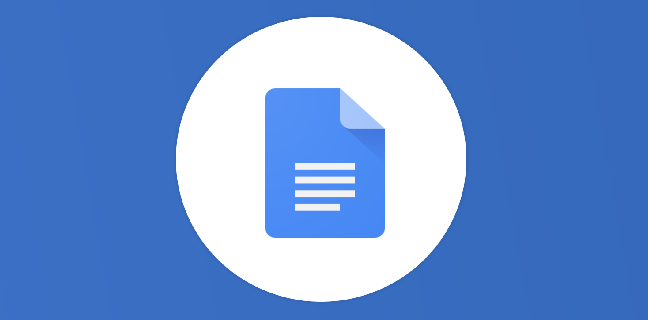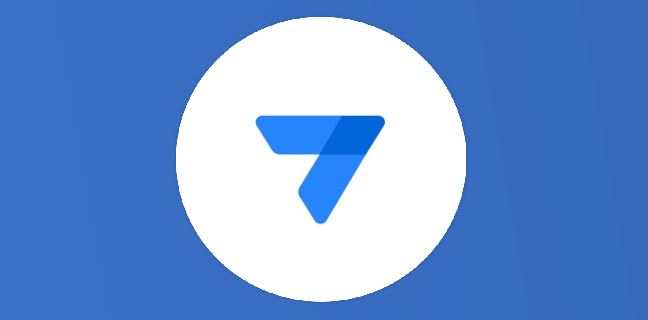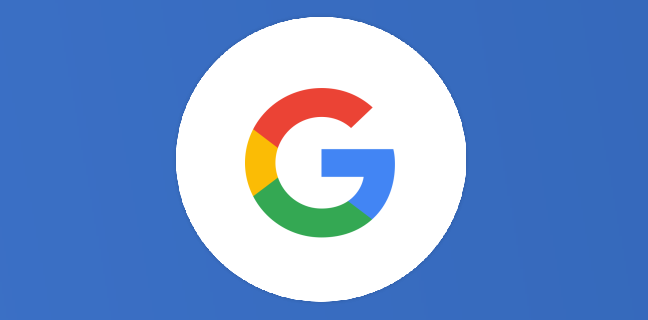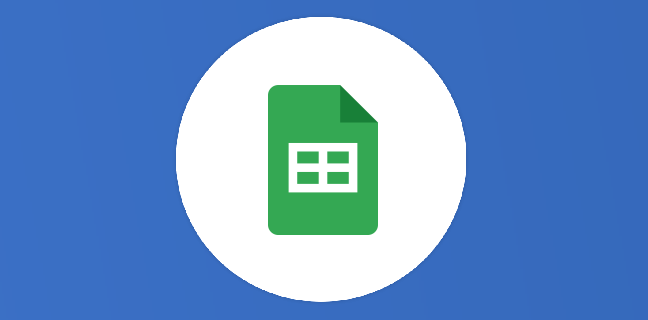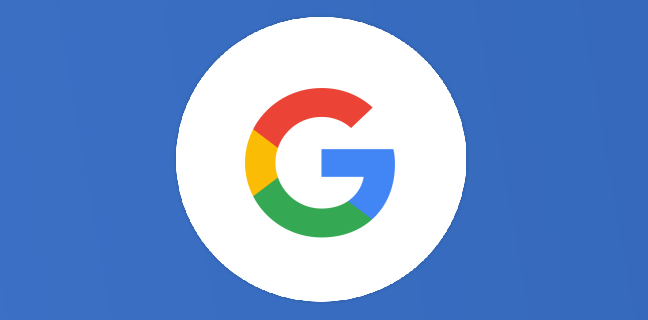8/24. 4 Astuces sur Google Meet.
Dans le cadre de son calendrier de l’Avent 2021, Numericoach vous propose 4 astuces chaque jour sur une application de la suite Google. Dans cette vidéo avec Stéphane, 4 astuces sur Google Meet : 1/ […]
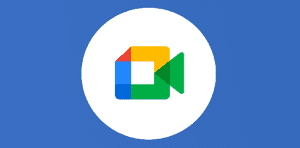
Ce que vous allez découvrir
- Modifier l'arrière-plan de votre vidéo
- Gérer la mosaïque
- Épingler une miniature
- Présenter directement à partir d'une application Google Workspace
8/24. 4 Astuces sur Google Meet.

Dans le cadre de son calendrier de l’Avent 2021, Numericoach vous propose 4 astuces chaque jour sur une application de la suite Google.
Dans cette vidéo avec Stéphane, 4 astuces sur Google Meet :
1/ Modifier l’arrière-plan de la vidéo
2/ Gérer la mosaïque
3/ Épingler une miniature
4/ Présenter directement à partir d’une application Google Workspace

Modifier l’arrière-plan de votre vidéo
Si vous êtes en réunion Google Meet avec plusieurs personnes ou plusieurs collaborateurs de votre entreprise, vous aurez la possibilité de mettre un arrière-plan ou non. Si vous vous rendez compte que votre fond de base, à savoir ce qu’il y a réellement derrière vous, n’est pas forcément très professionnel ou très bien rangé, ou que vous ne voulez pas montrer votre domicile, aucune inquiétude. Il vous suffit pour cacher cela, d’aller simplement dans les options de l’appel via les trois points verticaux et d’aller dans « appliquer des effets visuels ». Dans ce menu, vous allez pouvoir trouver un ensemble de fonds d’écran qui vont venir se positionner directement derrière vous. La caméra et l’application vont automatiquement détecter votre corps ainsi que votre visage, donc l’arrière-plan se positionnera de manière à ce que vous voyiez toujours votre tête et votre corps à l’écran. Vous pouvez modifier les fonds d’écran à loisir. Vous pouvez aussi conserver votre arrière-plan naturel et décider de le flouter dans le même menu, de façon à cacher votre pièce et simplement votre privée. Vous pouvez également accentuer le flou. Autre option, vous avez maintenant des animations qui vous permettent de montrer la météo qu’il fait chez vous. En cette saison hivernale, optez plutôt pour une animation enneigée. Dernier cas de figure, vous pouvez apporter vos propres images. Cliquez sur le « plus », et vous allez sélectionner une image dans votre ordinateur. Utilisez PhotoRoom Studio Photo, la meilleure application 2021 du Google Play Store pour créer un super fond d’écran. Nous passons directement à la deuxième astuce.
Gérer la mosaïque
Gardons le même cas de figure dans lequel vous êtes en visioconférence avec plusieurs personnes. Si vous avez besoin d’agencer vos miniatures de façon à vous organiser, retournez dans l’icône des options, puis allez sur « modifier la mise en page ». Vous pouvez maintenant choisir plusieurs options automatiques qui vous permettent de laisser gérer l’outil. Vous pouvez aussi passer sur une vue en mosaïque, auquel cas vous allez pouvoir sélectionner le nombre de fenêtres. Vous pouvez aller jusqu’à 49 fenêtres maximum. Il existe également la vue en projecteur qui permet de mettre en évidence quelque chose en particulier, et enfin la barre latérale pour avoir toutes les miniatures rangées sur le côté. Ce dernier outil est très pratique pour laisser la place à une présentation au milieu de l’écran. C’est l’occasion de faire la transition avec la prochaine astuce.
Épingler une miniature
Pendant votre appel en visio, quand vous avez la parole ou l’un de vos interlocuteurs, ou encore il lorsqu’il y a une présentation en cours, vous pouvez à tout moment décider d’épingler une miniature de façon à ne jamais la perdre de vue. Pour cela, il vous suffit simplement de passer votre souris sur une des miniatures. Plusieurs icônes apparaissent avec un dessin d’épingle. Si vous cliquez sur l’épingle, vous passez en grand directement. Vous garderez toujours cet affichage en grand. Vos interlocuteurs peuvent en faire de même, et décider de vous épingler ou d’épingler pourquoi pas votre présentation. C’est parti pour la dernière astuce.
Présenter directement à partir d’une application Google Workspace
Nous sommes dans l’hypothèse où vous êtes dans une application bureautique de Google Workspace. Vous décidez de présenter votre document, cela peut être un Docs, un Slide, etc. En l’occurrence, pour la suite de cet article, nous évoquerons Google Slides. Rendez-vous dans le diaporama que vous souhaitez partager à vos interlocuteurs. Pour cela, rien de plus simple, cliquez sur l’icône présenter lors d’une réunion. Il vous suffit ensuite de sélectionner la réunion en question et le tour est joué. Vous n’avez plus qu’à partager votre écran et votre présentation est maintenant partagée. Vous connaissez maintenant un peu mieux Google Meet et ses astuces.
N’oubliez pas de vous abonner et d’activer la cloche pour ne rien rater sur Numeritube, la chaîne Youtube de Numericoach.
- Articles connexes
- Plus de l'auteur

 Sheets
Sheets  Agenda
Agenda  Forms
Forms  Apps Script
Apps Script  Gmail
Gmail  Chat
Chat  Meet
Meet  Contacts
Contacts  Chrome
Chrome  Sites
Sites  Looker Studio
Looker Studio  Slides
Slides  Docs
Docs  Drive
Drive  AppSheet
AppSheet  Admin Workspace
Admin Workspace 
 Android
Android  Chromebook
Chromebook  Equipements Google
Equipements Google  Google Cloud Platform
Google Cloud Platform  Google Photos
Google Photos  Maps
Maps  Youtube
Youtube